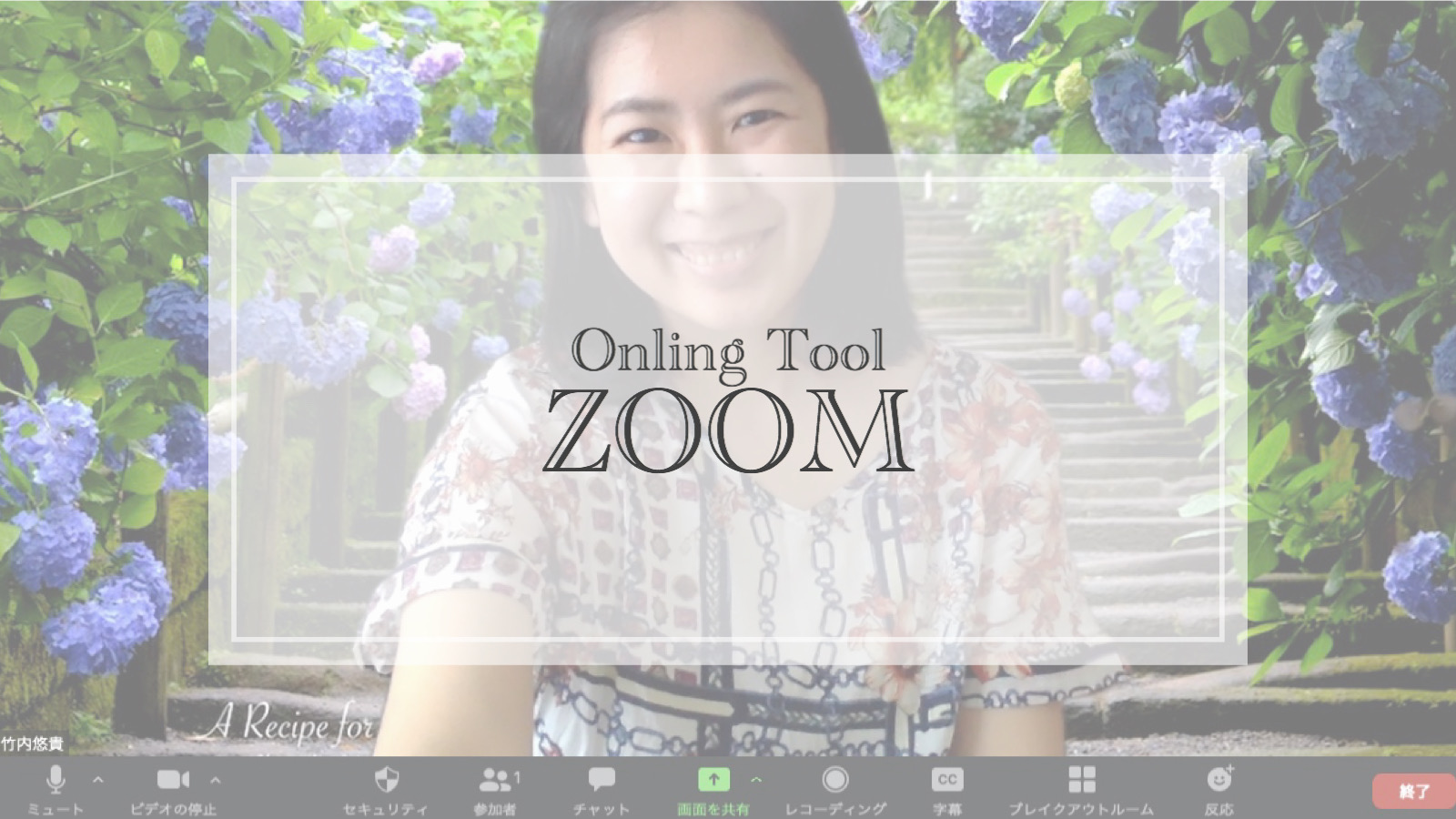オンライン講座の講師が知っておくべきZOOMの設定
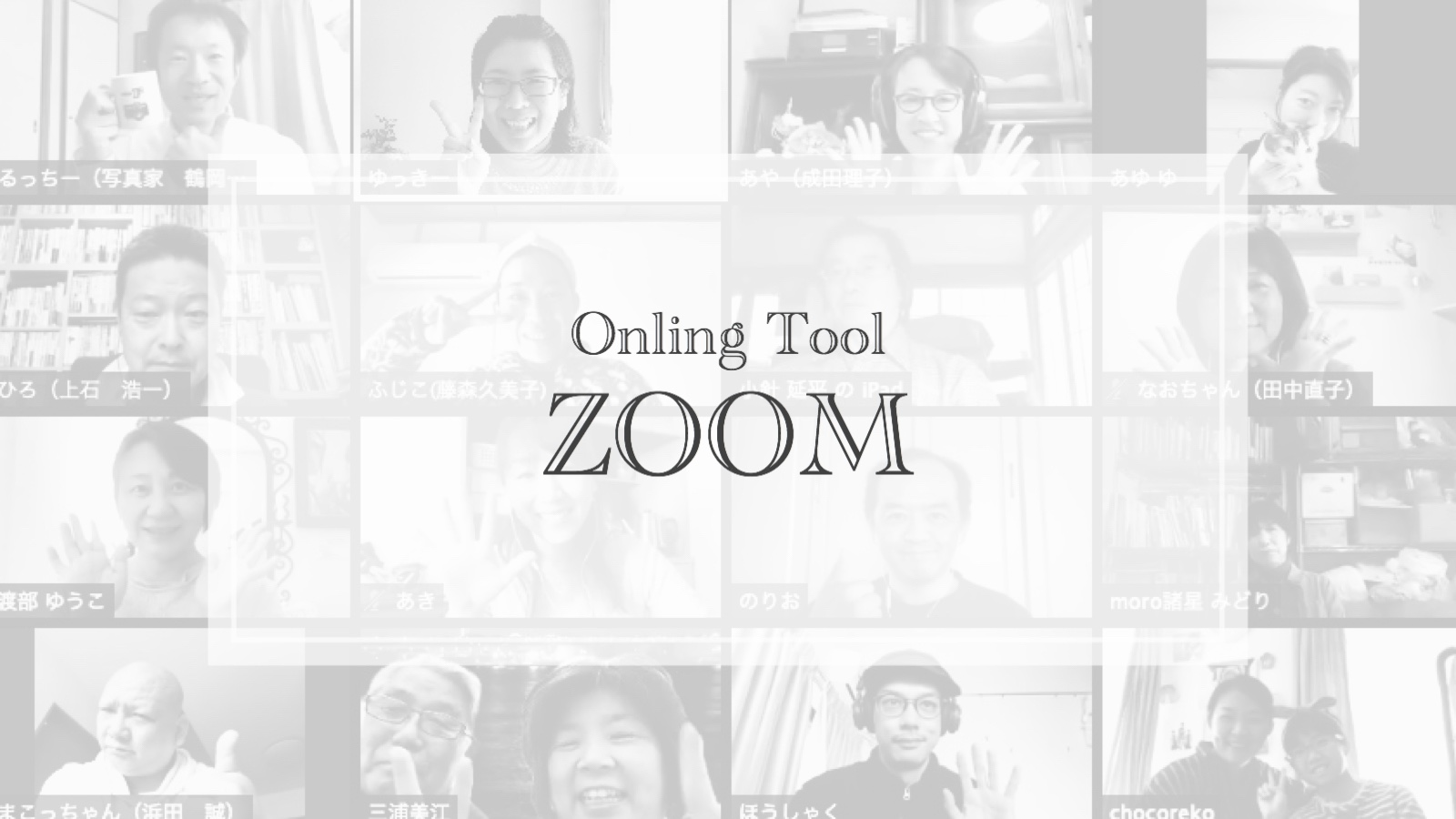

こんにちは。竹内悠貴(たけうちゆき)です。
写真撮影や動画作成の講座を開催したり、商品写真の撮影・プロフィール写真の撮影など承っています!
今、どんどんフォトコミュニケーション協会の講座をオンライン化しているので、インストラクターさんたちとZOOMの使いこなし方のフォローアップ研修をしました。
オンライン講座を開催する時に欠かせないホスト & 講師側の設定
ZOOMでのミーティング・会議・セミナーに参加する側と、主催する側では、ケアすべきことが大きく変わってきます。
主催側に回って初めて知ること・わかることがたくさんあるので、シェアしました。
今日シェアしたのは、以下のコト。
- 新規ミーティングのスケジュールの仕方
- スライドを画像共有しているときに、マウス操作をスムーズにするための設定(Mac・Keynoteの時)
- プレゼンテーションをわかりやすくするための「コメント」機能の使い方
- 音楽をかけて雰囲気を作る方法
- セミナーワークの意図に合わせたブレイクアウトルームの細かい設定方法
- スマホとPCでZOOMに入った時にハウリングさせない方法
- 音が出ない・聞こえない時のトラブル解決策
うーん。ブログで全部順序立てて説明しよう、と思うと難しいな。(喋る方が楽すぎて、諦めてしまいそう・・。)
ひとまず今日は、講座を開催しよう!と思っている方は、ZOOMの主催(ホスト)はこんなことができると知っておくと便利だよ!のキーワードのシェアだけ。
今後ちゃんとまとめていきますね。
講座を主催するなら知っておいた方がいいこと。便利なテクニック。実はまだまだあります。
イベントとか、講座とかでシェアしたいな。「有料レベルの内容だよ!!」って言ってもらったので♡
講師のための、ZOOMの使い方。個別相談に乗ります!!
今まで対面でのセミナーを開催している方たちは、講座の進行は慣れていると思うので、始まってしまえば問題なく進行できます。
ただし、オンラインでやるからこそのつまずきポイントとか、注意する部分があるので、事前準備をしっかりやっておきましょう♡
私自身、ZOOMを使い始めたのは4月からですが、なんやかんやで主催37回!!(数えてびっくり笑)
そのうち、講座開催はサポートも含めると、6回。
うん、講座開催については多いのか、少ないのか微妙な数ですが、使い始めて5週間で6回だから、けっこう多いかもしれません。
今からオンラインで、ZOOMを使って講座をやろう!と考えている人にはお役に立てそうだ、と今日のインストラクターシェア会で改めて感じました。
ZOOMでやりたいことがある!レクチャーして欲しいー!って方は、ぜひ「お悩み相談Yukipedia」を使ってください!!

1時間、もしくは2時間、の時間制で、あなたの聞きたいところだけ!聞いていただけます。
こんなことを聞きたいんだけれど、対応してもらえる?などのご質問はお気軽に!お問い合わせからメッセージくださいませ。